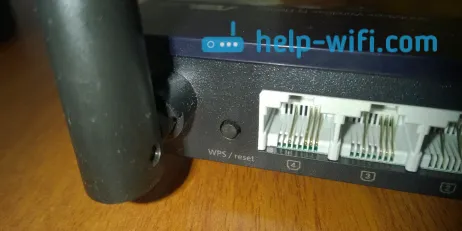Aby som bol úprimný, dovtedy som nepoznal Netis routre. Kúpil som si model Netis WF2411, aby som zistil, aké sú to zariadenia a pripravil niekoľko pokynov, ako nakonfigurovať tieto smerovače na webe. A v tomto článku vám poviem, ako môžete zadať nastavenia smerovača Netis. Nie je nič ťažké, ale podobné otázky som už niekoľkokrát videl, preto som sa rozhodol pripraviť malú inštrukciu o tom, ako sa dostať do ovládacieho panela Netis. Ako ste už pochopili, ukážem na príklade Netis WF2411. Ale ak máte iný model, potom samotný proces by nemal byť iný.
Po zadaní nastavení môžete nastaviť internet, sieť Wi-Fi, nastaviť alebo zmeniť heslo atď. Mimochodom, vo všetkých týchto bodoch mám v pláne pripraviť podrobné pokyny, ktoré podľa mňa budú pre mnohých užitočné. V porovnaní s ostatnými smerovačmi sa proces zadávania stránky Netis nijako nelíši, takže ak už máte skúsenosti, nemali by byť žiadne problémy.
Otvorte nastavenia smerovača Netis na adrese 192.168.1.1
Najprv sa musíme pripojiť k routeru. Ak chcete získať prístup k ovládaciemu panelu z počítača alebo prenosného počítača, môžete sa pripojiť k smerovaču pomocou sieťového kábla dodávaného so súpravou. Na smerovači pripojíme kábel do konektora LAN a na počítači k sieťovej karte.
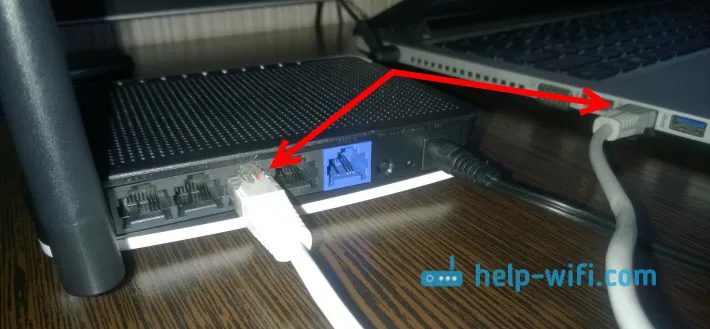
K nastaveniam sa môžete pripojiť a ísť cez sieť Wi-Fi . Stačí sa pripojiť k bezdrôtovej sieti smerovača. Ak je smerovač nový alebo ste práve vykonali obnovenie továrenských nastavení, predvolený názov siete Wi-Fi bude niečo ako „netis_C2323B“ (štandardný názov (SSID) je uvedený na štítku na spodnej strane smerovača). Ako predvolené heslo Wi-Fi som mal „heslo“. Tieto informácie sú uvedené aj na nálepke na spodnej strane zariadenia. Obsahuje tiež adresu pre prístup k nastaveniam smerovača Netis.
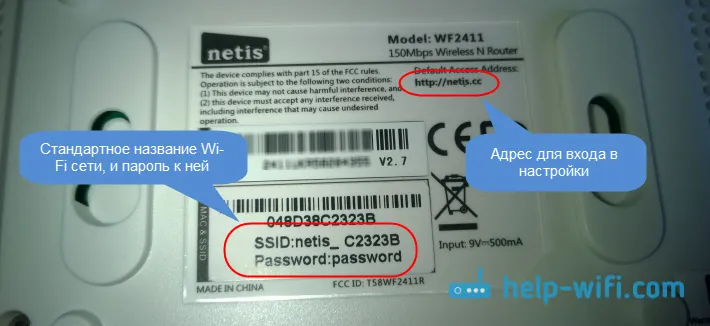
Pripojte sa k tejto bezdrôtovej sieti z prenosného počítača alebo mobilného zariadenia.
Do nastavení sa dostávame cez prehliadač
Ak sa po pripojení k smerovaču Netis zobrazí žltá ikona vedľa ikony internetového pripojenia a stav „Žiadny prístup na internet“, je to celkom bežné. Je to len to, že smerovač ešte nie je nakonfigurovaný a na zadanie nastavení nepotrebujete internet.
Po pripojení otvorte ľubovoľný prehliadač a do panela s adresou zadajte adresu 192.168.1.1 , http://netis.cc alebo 192.168.1.245 (v prípade nových modelov). Ako vidíte na obrázku vyššie, na smerovači nie je žiadna adresa 192.168.1.1, iba http://netis.cc. Ale na tom sa nastavenia otvoria bez problémov. Zadajte alebo skopírujte adresu a choďte na ňu. Nové zariadenia majú adresu IP 192.168.1.245.
Stránka s rýchlymi nastaveniami sa otvorí okamžite.
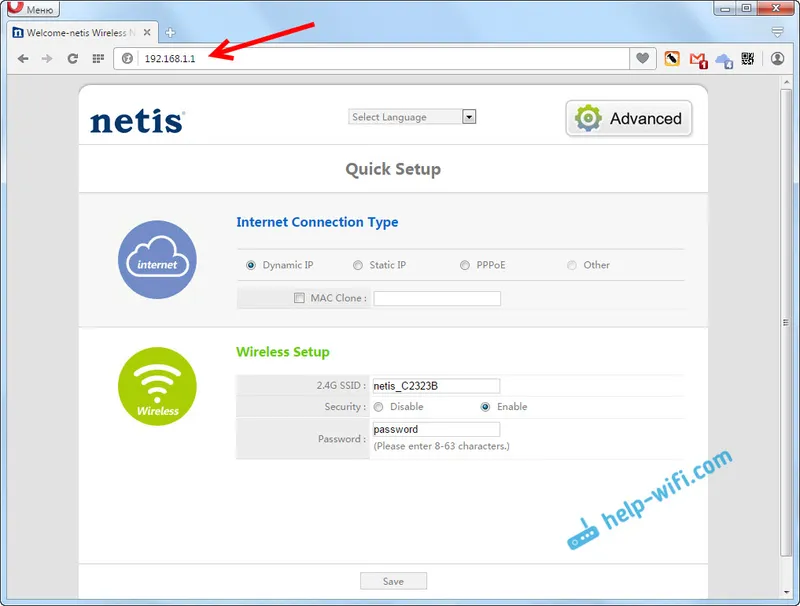
Jazyk nastavení môžete zmeniť na ruštinu. Ak chcete otvoriť ďalšie nastavenia, kliknite na tlačidlo Spresniť .
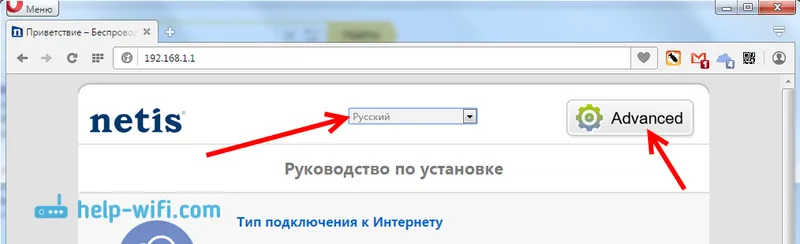
Takto vyzerajú rozšírené nastavenia:
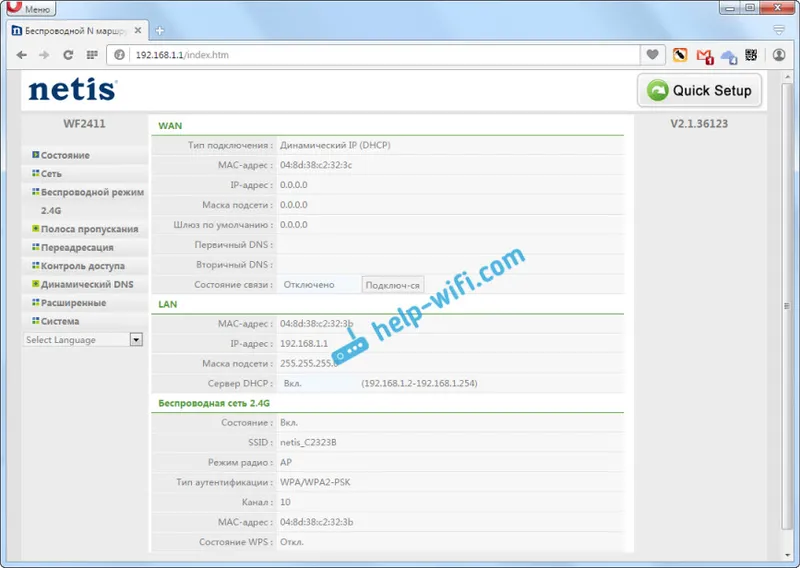
Naozaj sa mi páčil samotný ovládací panel. Jednoduché, nič zbytočné, existuje ruský jazyk (Tp-Link, ahoj) a vynikajúca stránka s najrýchlejšími a najdôležitejšími nastaveniami, kde môžete nakonfigurovať váš Netis takmer niekoľkými kliknutiami myšou. Ak je to potrebné, môžete prejsť na rozšírené nastavenia a rovnako rýchlo sa vrátiť na rýchle nastavenia.
netis.cc alebo 192.168.1.245 a hosť / heslo hosť
Aktualizácia: na nových modeloch smerovačov Netis je webové rozhranie (stránka nastavení) už predvolene chránené prihlasovacím menom a heslom. Prihlasovacie meno (používateľské meno) - hosť a heslo (webové heslo) - hosť @ XXXX . Kde XXXX sú posledné štyri znaky MAC adresy smerovača.
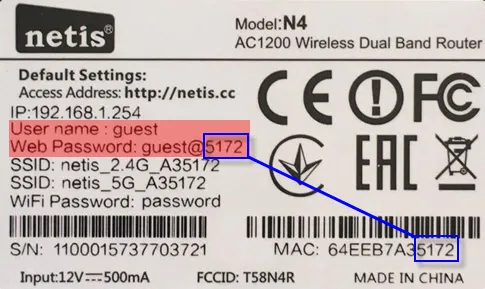
Po prechode na adresu http://netis.cc alebo 192.168.1.245 sa v prehliadači zobrazí výzva na zadanie používateľského mena a hesla.
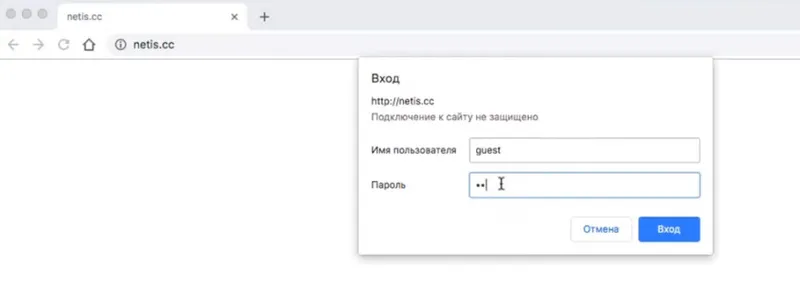
Aj samotná adresa IP sa zmenila. Už sa používa http://192.168.1.245. Alebo starý názov hostiteľa http://netis.cc.
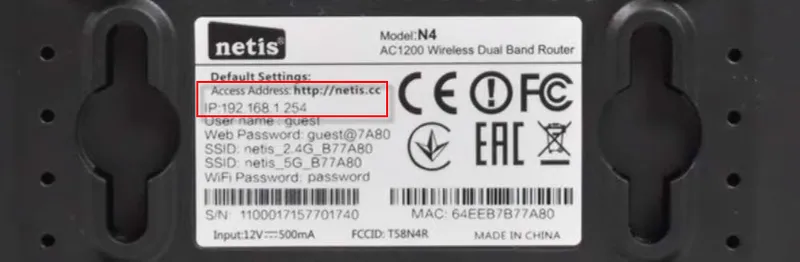
Aj samotné webové rozhranie sa trochu zmenilo.
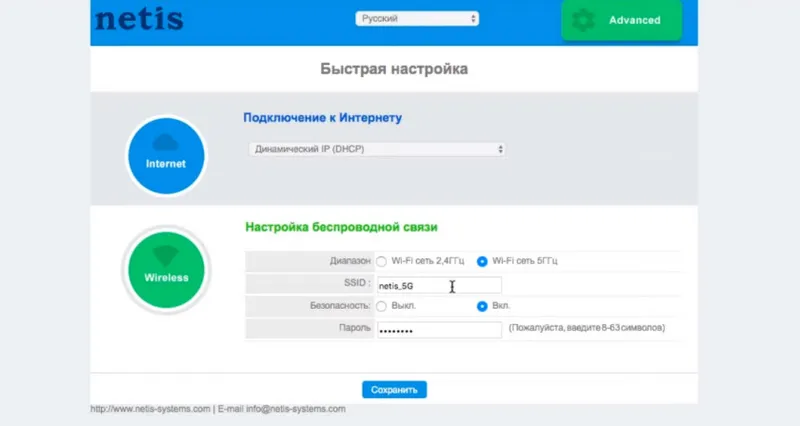
Z hľadiska bezpečnosti je to dobré riešenie. Mám na mysli nastavenie prihlasovacieho mena a hesla hosťa pri nastavení z výroby. Heslo každého routera sa bude líšiť, pretože MAC adresa každého routera je jedinečná. Predtým v predvolenom nastavení neboli nastavenia smerovačov Netis vôbec chránené. A málo ľudí nastavuje toto heslo v procese nastavovania smerovača (hoci o tom píšem v každej inštrukcii). A ak nastavenia nie sú chránené heslom, k webovému rozhraniu má prístup každý, kto je pripojený k smerovaču.
Na druhej strane sa však teraz proces nastavovania smerovača trochu skomplikoval. Musíte nielen pripojiť všetko a do prehliadača zadať adresu smerovača, ale aj zadať používateľské meno a heslo. Podľa mojich pozorovaní to spôsobuje bežným používateľom zmätok.
Čo robiť, ak nezadá nastavenia siete Netis?
Môže sa stať, že keď sa pokúsite otvoriť adresu 192.168.1.1, 192.168.1.245 alebo http://netis.cc, zobrazí sa správa „Stránky nie sú k dispozícii“ alebo „Stránku nemožno otvoriť“. Niekoľko tipov na vyriešenie:
- Najprv si prečítajte tipy z článku, ktorý bol napísaný konkrétne k tomuto problému: Čo robiť, ak nezadáte nastavenia smerovača pre 192.168.0.1 alebo 192.168.1.1?
- Skontrolujte, či ste vo vlastnostiach pripojenia nastavili automatické prijímanie adresy IP. Ako na to, som podrobne opísal v článku, odkaz na ktorý je vyššie.
- Skontrolujte, či je smerovač zapnutý.
- Skontrolujte pripojenie káblov. Môže sa stať, že kábel ste omylom pripojili nie ku konektoru LAN, ale k sieti WAN.
- Ak nemáte prístup k nastaveniam smerovača Netis cez kábel, skúste použiť sieť Wi-Fi. A naopak.
- Pokúste sa otvoriť webové rozhranie z iného počítača, ak je to možné.
- Obnovte nastavenia smerovača a skúste znova navštíviť stránku http://netis.cc.
To je všetko. Dúfam, že ste uspeli. Veľa štastia!